El módulo Imagen de Divi es el segundo módulo más utilizado de todos los módulos que incluye el constructor Divi (luego del módulo de Texto). Este módulo te permite insertar una imagen individual en una página cuando la estás editando con Divi.
Con el módulo Imagen de Divi podemos insertar tanto una imagen grande (que ocupe toda la página) como imágenes pequeñas, al estilo de una galería, pero de forma individual. El módulo Imagen de Divi es el equivalente al bloque de imagen de Gutenberg, pero con muchos más ajustes.
.
¿Cómo usar el módulo Imagen?
Lo primero que vemos cuando insertamos un nuevo módulo Imagen es la pestaña Contenido cuya primera opción es la que nos permite seleccionar la imagen que vamos a insertar en la página.
Al pulsar sobre el recuadro nos aparecerá una ventana correspondiente a la biblioteca de medios desde la cual podremos elegir una imagen existente o importar una nueva.
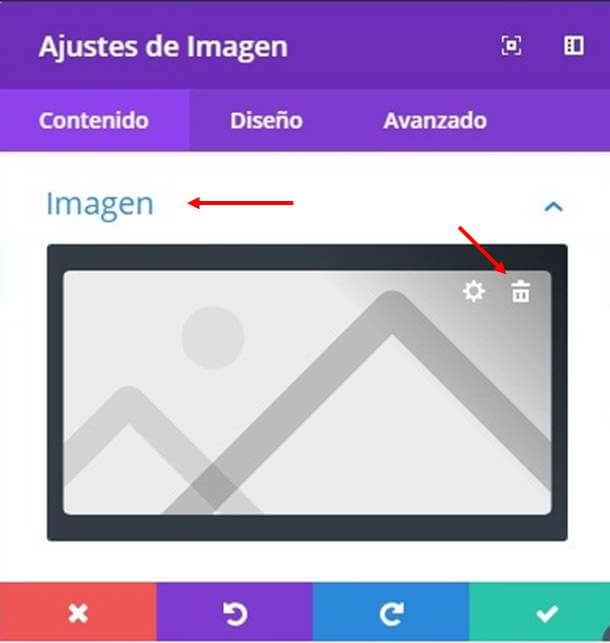
En caso que desees cambiar de imagen actual pulsa el icono de papelera de reciclaje para eliminarla y escoger otra.
Enlace
En esta sección podemos asignar una URL a la imagen a fin de dirigir al usuario a una página o contenido específico de nuestro sitio web cuando pulse sobre ella. Aquí encontramos desplegadas las siguientes opciones.
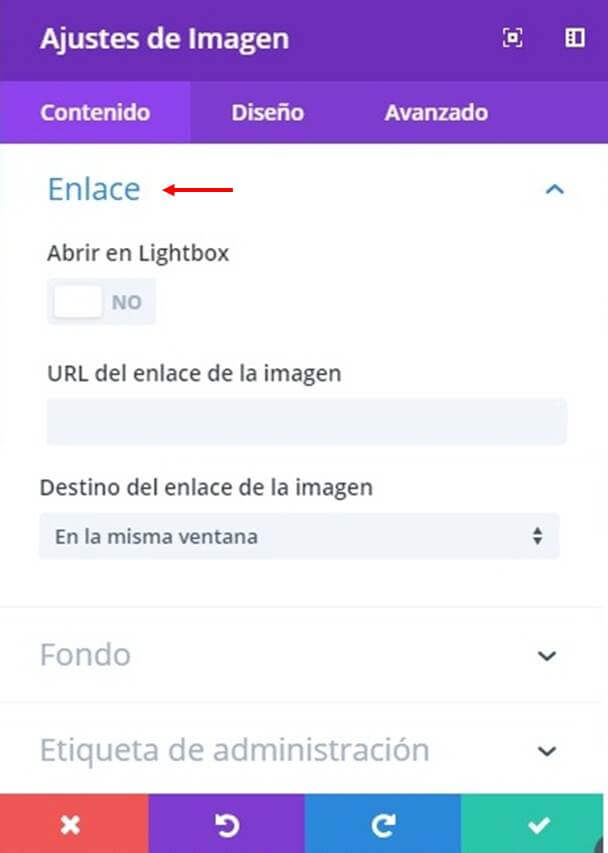
? Abrir en Lightbox. Al activar esta opción la imagen se abrirá en primer plano sobre un fondo oscuro cuando pulsemos en ella haciendo de esta una opción útil en caso de que queramos crear una galería sencilla.
? URL del enlace de la imagen. Esta casilla servirá para colocar la URL de la página o contenido específico de nuestro sitio web al cual será llevado el usuario cuando pulse en la imagen. Esta opción será deshabilitada si activamos la opción Abrir en Lightbox.
? Destino del enlace de la imagen. Podrás elegir entre abrir la URL en la misma ventana o en una nueva. Esta opción también será deshabilitada si activamos la opción Abrir en Lightbox.
Fondo
Si nos desplazamos hacia abajo en la misma pestaña Contenido encontramos la sección Fondo donde encontrarás un conjunto de opciones para configurar este atributo.
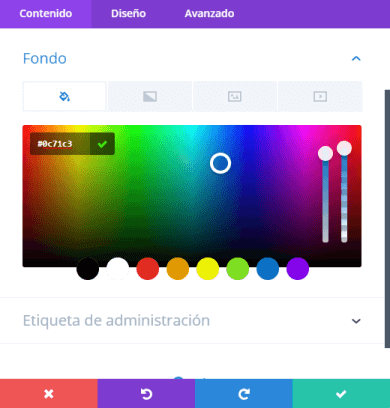
Cambiar el color de fondo del módulo Imagen de Divi es tan fácil como hacer clic en una paleta de 8 colores, o bien formar el color que queramos moviéndonos por la gama de colores y regulando la intensidad y transparencia.
Etiqueta de administración
Más abajo, en la misma pestaña, encontramos la opción Etiqueta de administración. Se trata un campo donde podemos escribir un nombre para identificar al módulo actual cuando estemos en la vista de esquema del editor Divi.
¿Cómo configurar el módulo Imagen?
Para configurar el módulo Imagen de Divi tenemos que cambiar a la pestaña Diseño. Ahí vas a encontrar todas las opciones de configuración del módulo.
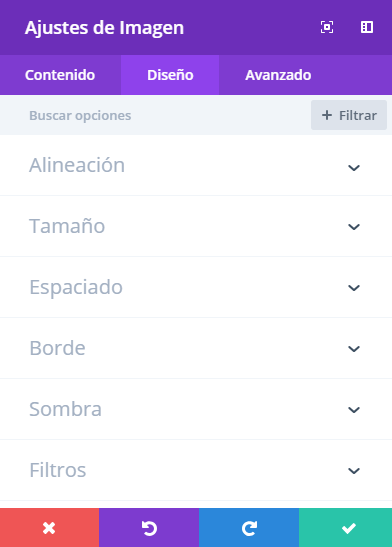
Las opciones de configuración que vas a encontrar en la pestaña Diseño están agrupadas en secciones que se pueden ir abriendo y cerrando al mismo tiempo que nos desplazamos hacia abajo.
Alineación
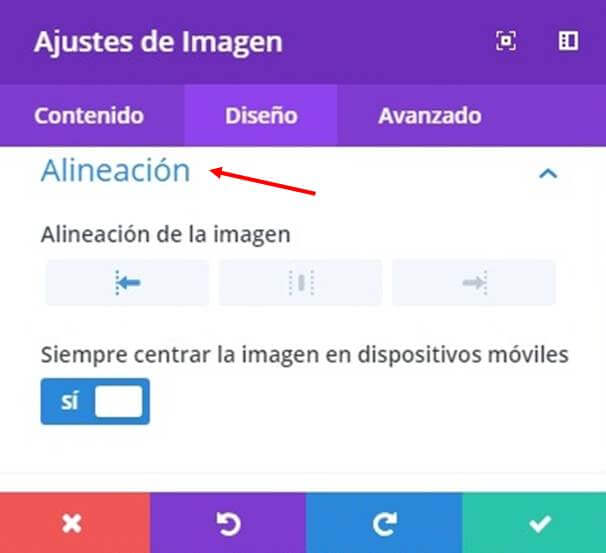 Nos permite establecer la posición que ocupará el módulo Imagen dentro de la columna, disponiendo de 3 opciones:
Nos permite establecer la posición que ocupará el módulo Imagen dentro de la columna, disponiendo de 3 opciones:
✦ Izquierda
✦ Centrada
✦ Derecha
Además nos brinda la posibilidad de activar o desactivar el centrado de la imagen en dispositivos móviles.
Tamaño de la imagen
Si abrimos la sección Tamaño vemos que tenemos un selector para definir al ancho (width) del módulo.
El valor predeterminado es 100% y significa que el módulo ocupa todo el ancho de la columna donde está ubicado. Reduciendo este valor podemos hacer que sea más angosto.
Separación
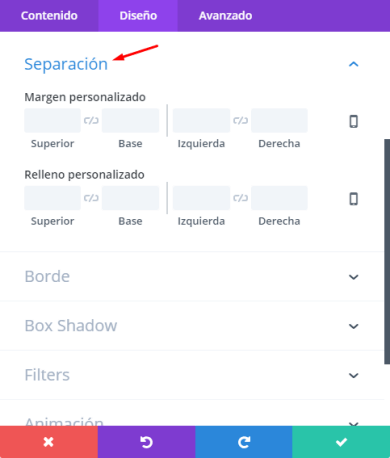 La sección Separación hace referencia a los márgenes del módulo Imagen de Divi y desde ahí podemos ajustarlos como mejor nos parezca.
La sección Separación hace referencia a los márgenes del módulo Imagen de Divi y desde ahí podemos ajustarlos como mejor nos parezca.
? Margen personalizado. Hace referencia al margen externo (margin en el CSS). Es el espacio que hay entre el borde del módulo y el borde de la columna o la fila que lo contiene.
? Relleno personalizado. Hace referencia al margen interno (padding en el CSS). Es el espacio que hay entre el borde del módulo y el texto que contiene.
A la derecha de cada opción hay un icono de un teléfono que nos habilita opciones para asignar márgenes diferentes según el tipo de dispositivo con el que se conecta un usuario a nuestra página.
Borde
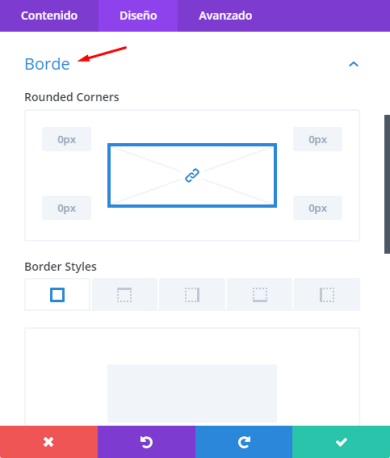 Desde la sección Borde del módulo Imagen de Divi podemos configurar los bordes del módulo.
Desde la sección Borde del módulo Imagen de Divi podemos configurar los bordes del módulo.
? Redondeo de esquinas (rounded corners). Acá podemos agregar una medida en pixeles que aumentará o reducirá el tamaño del redondeo de las esquinas. Si abrimos el candado que está en el medio podemos asignar un tamaño diferente para cada esquina. Cero significa que la esquina termina en punta.
? Bordes (border styles). Con esta opción podemos definir qué bordes mostrar. Podemos mostrar los cuatro bordes o solo alguno de ellos.
? Anchura del borde (border width). Desplazamos el selector para encontrar en espesor más apropiado.
? Color del borde.
? Estilo del borde. El estilo de borde puede ser sólido, guiones, puntos, doble y muchas opciones más.
Sombra
Con ayuda de las opciones presentes en esta sección podremos darle sensación de profundidad a la imagen creando un efecto de relieve aplicado al módulo.
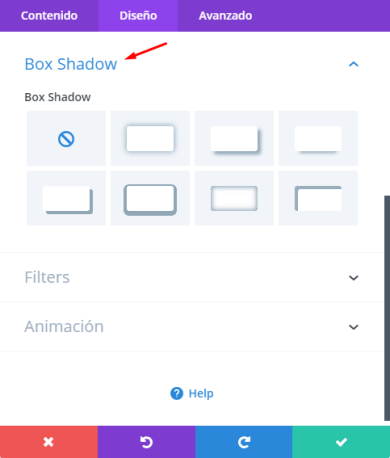
Filtros
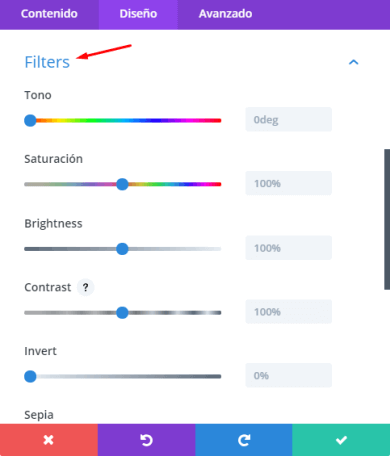 Los filtros del módulo Imagen de Divi son como esos ajustes que utilizamos para aplicar a las fotografías en los programas de edición de imágenes.
Los filtros del módulo Imagen de Divi son como esos ajustes que utilizamos para aplicar a las fotografías en los programas de edición de imágenes.
Aquí disponemos de un conjunto de efectos que podremos aplicar a la imagen para alterar su tonalidad natural y darle el acabado que deseamos a través de la graduación de los siguientes atributos:
✦ Tonalidad
✦ Brillo
✦ Contraste
✦ Invertir
✦ Sepia
✦ Opacidad
✦ Desenfoque
Animación
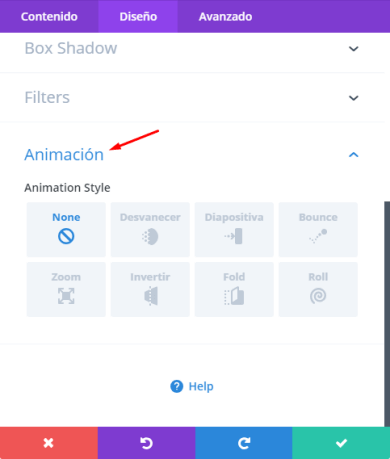 La sección Animación es la última de las opciones de configuración del módulo Imagen de Divi que encontramos en la pestaña Diseño.
La sección Animación es la última de las opciones de configuración del módulo Imagen de Divi que encontramos en la pestaña Diseño.
La animación es el efecto con el que aparece el módulo en la página. Si elegimos la opción None (desactivado) el modulo se carga junto con el resto de los elementos de la página de forma natural.
Si en cambio, seleccionamos alguna de las siete opciones de efectos que tiene Divi, el módulo permanece apagado hasta que el usuario llegue hasta su lugar y, en ese momento, irrumpirá en la página con el efecto elegido.
Por el momento el módulo Imagen de Divi cuenta con siete efectos posible:
- Desvanecer. El módulo Imagen va apareciendo suavemente.
- Diapositiva. El módulo Imagen ingresa en la página como una diapositiva desde alguno de los lados.
- Bounce. El módulo Imagen ingresa por alguno de los lados y hace un efecto de rebote.
- Zoom. El módulo Imagen se va agrandando desde un punto hasta llegar al su tamaño definitivo.
- Invertir. El módulo Imagen aparece girando sobre su propio eje.
- Fold. El módulo Imagen aparece como una hoja de cuaderno que se abre.
- Roll. El módulo Imagen aparece en la página rotando sobre un punto.
Según el efecto que elijamos se van a activar más opciones de configuración para que podamos definir cómo funciona el efecto. Por ejemplo podemos definir:
? La duración del efecto.
? El retardo del efecto.
? Y varias cosas más…
Si nos vamos a la pestaña Avanzado del módulo Imagen de Divi nos encontramos con tres secciones de configuración más:
ID y Clase CSS
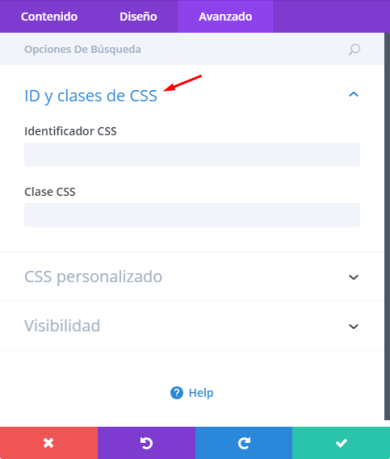 La primera de estas opciones es ID y Clase CSS, la cual nos va permitir asignarle al módulo Imagen determinados ajustes desde la hoja de estilos CSS.
La primera de estas opciones es ID y Clase CSS, la cual nos va permitir asignarle al módulo Imagen determinados ajustes desde la hoja de estilos CSS.
Si bien el módulo Imagen de Divi cuenta con un montón de opciones de configuración y personalización. Es posible que necesites hacer algún ajuste más fino que no está entre las opciones disponibles.
Entonces vas a tener que recurrir a la hoja de estilos, o a la opción CSS personalizado del Personalizador. Pero antes es necesario asignarle al módulo Imagen un ID o bien una clase CSS que puedas utilizar en la hoja de estilos para referirte a él.
CSS Personalizado
 La sección CSS personalizado del módulo Imagen de Divi también sirve para asignarle estilos mediante CSS de una forma aún más sencilla, pero también más básica.
La sección CSS personalizado del módulo Imagen de Divi también sirve para asignarle estilos mediante CSS de una forma aún más sencilla, pero también más básica.
Consta de tres cajas en las que podemos escribir directamente el CSS que queramos aplicarle al módulo. La limitación de ésto es que solo podemos aplicarle estilos al módulo en si mismo, pero no a los elementos que contiene.
Atributos
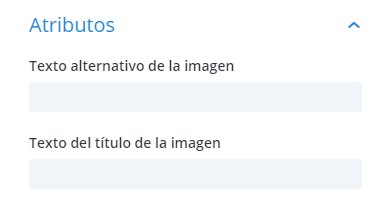
Esta sección representa una oportunidad para aplicar SEO a las imágenes de nuestro sitio web, ya que aquí podemos insertar la palabra clave, colocándola en las casillas Texto alternativo de la imagen y Texto del título de la imagen.
Visibilidad
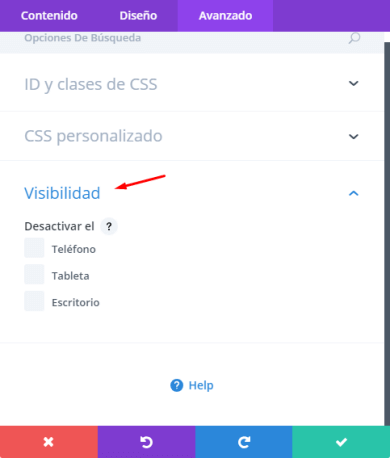 La sección Visibilidad del módulo Imagen de Divi nos permite definir si el módulo se ve en todos los dispositivos o solo en alguno de ellos (teléfono, Tablet y/o escritorio).
La sección Visibilidad del módulo Imagen de Divi nos permite definir si el módulo se ve en todos los dispositivos o solo en alguno de ellos (teléfono, Tablet y/o escritorio).
Ésto es muy importante ya que, en ocasiones, hay módulos complejos que no se adaptan de forma correcta a los distintos tamaños de pantalla. O incluso fotografías que quedan bien en una pantalla grande pero que preferirías reemplazar por otra más apta para un teléfonos.
En estos casos lo que yo hago es crear dos módulos con el mismo contenido, uno mejor configurado para móviles y otro para equipos de escritorio.
Luego defino la visibilidad para cada uno de éstos módulos, para que solo se muestre el que yo quiero según el caso.
Transiciones
Mediante esta sección podemos configurar el modo en que la animación asignada al módulo se comportará al pasar la flecha del mouse sobre el módulo Imagen de Divi.
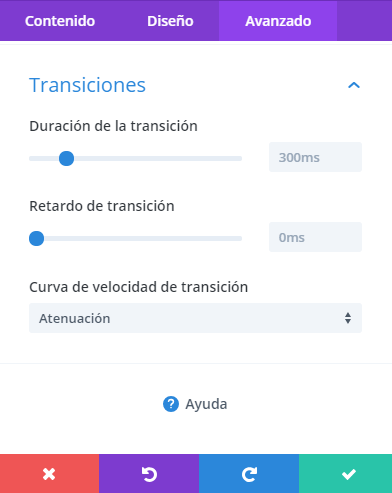
Estas son todas las posibilidades que nos ofrece, hasta la fecha de redacción de este manual, el módulo Imagen de Divi. Lo cual no quiere decir que no vayan a incorporar funcionalidades nuevas en el futuro. ?
Te puede interesar: El bloque de imagen de Gutenberg
Te puede interesar: El bloque de imagen de fondo de Gutenberg
¿Te sirvió esta guía sobre el módulo Imagen de Divi? Entonces dame una mano para ayudar a más gente compartiéndola en las redes sociales ¡Gracias!
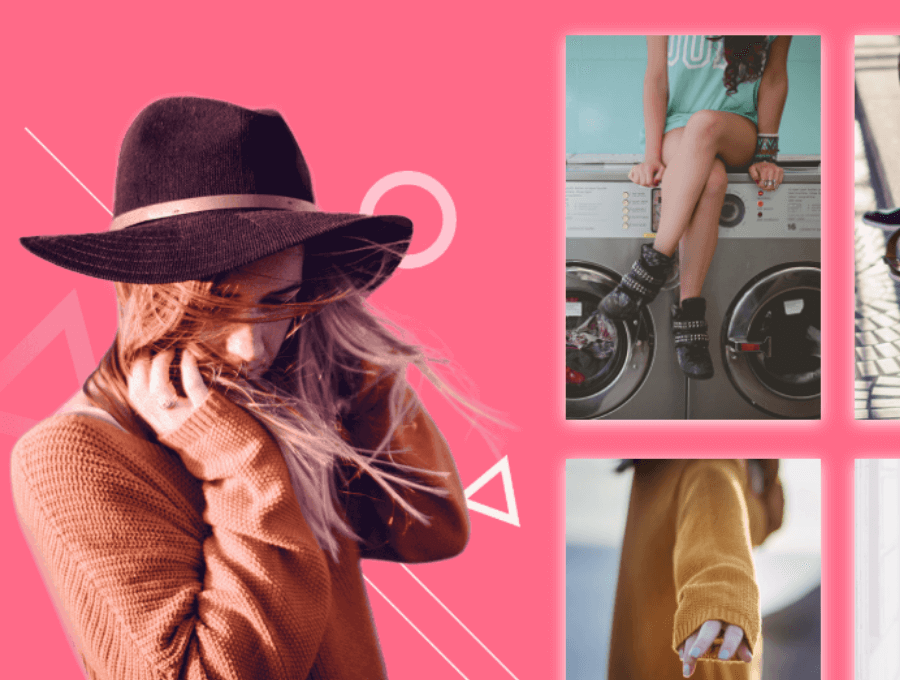

Cómo puedo poner un pie de foto?
El módulo Imagen de Divi no tiene para agregar un pie sino solo una imagen, pero Divi tiene muchos módulos que se pueden combinar para lograr lo que necesitamos.
Por ejemplo para colocar una imagen con pie yo usaría el módulo Anuncio, que sí te permite poner un texto debajo de la foto. También podrías poner la foto con el módulo Imagen y debajo insertar un módulo Texto que contenga el pie.
Es cuestión de hacer trabajar un poco la cabeza 😉
Explorar y analizar como están construidos los layouts prediseñados que vienen con Divi también ayuda mucho a darse idea de cómo podemos hacer las cosas.
Saludos
¡Mil gracias por tus aportes! Me has ayudado un montón, empezaré a aplicarlo en mi web desde ya 😀
Me alegro de que te haya servido. Gracias a ti por el comentario!
Hola,
Tengo un problema con el módulo de foto. Cuando elimino la foto para seleccionar otra me aparece el circulito gris con el signo + en el centro pero al clicarlo no hace nada ni tampoco tengo donde introducir la url de la imagen que quiero seleccionar.
Podéis ayudarme.
Gracias de antemano!!